Sony DSC-S90 – страница 10
Инструкция к Фотоаппарату Sony DSC-S90
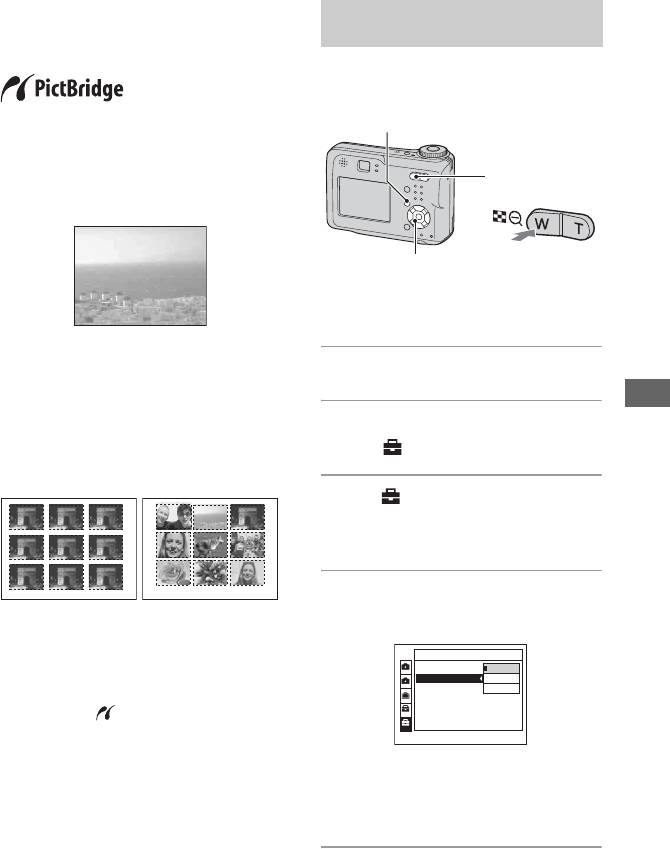
Skriva ut bilder direkt på en PictBridge-kompatibel skrivare
Även om du inte har någon dator kan du
skriva ut de bilder du har tagit med kameran
Steg 1: Förberedelser på
genom att ansluta den direkt till en
kameran
PictBridge-kompatibel skrivare.
Gör klart kameran genom att ansluta den till
skrivaren med hjälp av kabeln från multi-
uttaget.
• ”PictBridge” är baserat på CIPA-standarden.
MENU-knapp
(CIPA: Camera & Imaging Products Association)
I enbildsläget
Indexknapp
Du kan skriva ut enstaka bilder på
utskriftsark.
Styrknapp
• Vi rekommenderar att du använder en nätadapter
(medföljer inte) så att strömmen inte stängs av
mitt under utskriften.
I indexläget
1
Tryck på MENU för att visa menyn.
Det går att skriva ut flera bilder i mindre
format på ett och samma utskriftsark. Det
Skriva ut stillbilder
går antingen att skriva ut samma bilder flera
2 Tryck på B på styrknappen för att
gånger (1) eller olika bilder (2).
välja (Inst.).
12
3 Välj [ ] (Inställningar 2) med
2
V och välj sedan [USB-ansl.]
med v/V/B.
4 Välj [PictBridge] med B/v, och
tryck sedan på z.
• Det kan hända att det inte går att använda
indexutskriftsfunktionen beroende på skrivaren.
Inställningar 2
• Antalet bilder som går att skriva ut i en
1
Filnummer:
PictBridge
indexbild beror på skrivaren.
2
USB-ansl.:
NTSC
PTP
Video ut:
Normal
• Det går inte att skriva ut rörliga bilder.
Klockinställning:
• Om indikatorn blinkar på kamerans skärm
1
i ungefär fem sekunder (felmeddelande) bör du
2
kontrollera den anslutna skrivaren.
Därmed är USB-läget inställt.
• Om du ansluter kameran till skrivaren när
[PictBridge] inte är markerat stängs LCD-
skärmen av.Se till att ställa in [USB-ansl.]
på [PictBridge].
SE
69
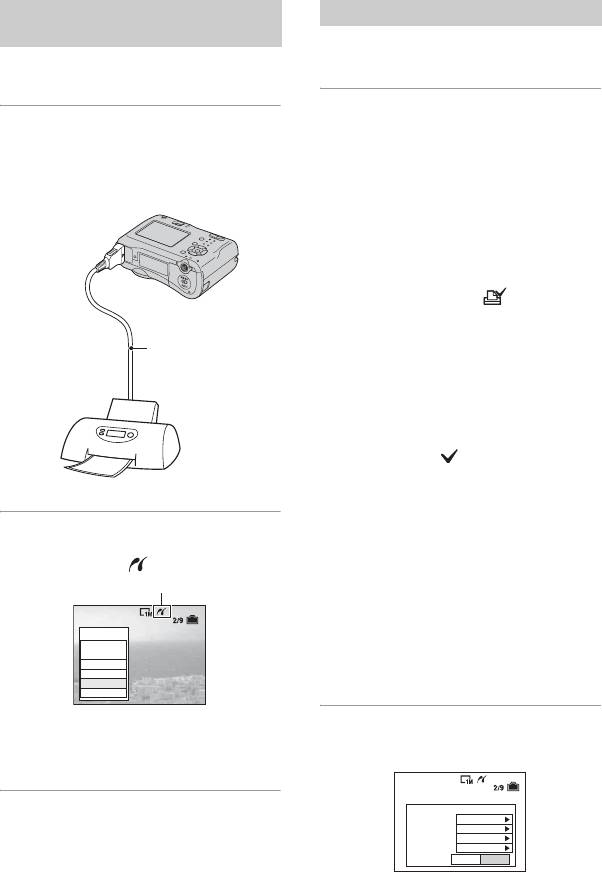
Steg 2: Anslutning av kameran
Steg 3: Utskrift
till skrivaren
Oavsett vad lägesomkopplaren är inställd på
• Se bruksanvisningen ”Cyber-shot Station” när
visas utskriftsmenyn när du avslutar Steg 2.
det gäller DSC-ST80.
1 Välj önskad utskriftsmetod med
1 Anslut multi-uttaget på kameran
v/V på styrknappen, och tryck
till USB-uttaget på skrivaren med
sedan på z.
multi-uttagskabeln (medföljer
[Alla i mappen]
DSC-S90/S80/S60).
Används till att skriva ut alla bilder
i mappen.
Till multi-uttaget
[DPOF-bild]
Används till att skriva ut alla bilder som
är markerade med en
(utskriftsmarkering) (sidan 72) oavsett
Multi-uttagskabel/
vilken bild som visas.
USB-kabel
[Välj]
Används till att välja bilder och skriva ut
Till USB-uttaget
alla valda bilder.
1Välj den bild som du vill skriva ut med
b/B, och tryck sedan på z.
Markeringen visas för den valda
bilden.
• Om du vill välja fler bilder så upprepa
denna procedur.
2 Slå på kameran och skrivaren.
2Välj [Skriv ut] med V, och tryck sedan
på z.
Indikatorn visas när
anslutningen har genomförts.
[Denna bild]
Den bild som visas för tillfället skrivs ut.
Skriv ut
• Genom att välja [Denna bild] och ställa in
Alla
punkten [Index] på [På] i steg 2, kan du
i
mappen
DPOF-bild
skriva ut en och samma bild flera gånger
Välj
Denna bild
som en indexbild.
Ångra
Kameran ställs in på uppspelningsläget,
2 Välj utskriftsinställningar
och en bild och utskriftsmenyn visas på
med v/V/b/B.
skärmen.
Skriv ut
Index
Av
Storlek
Grundins
Datum
Av
Antal
1
OKAvsl.
SE
70
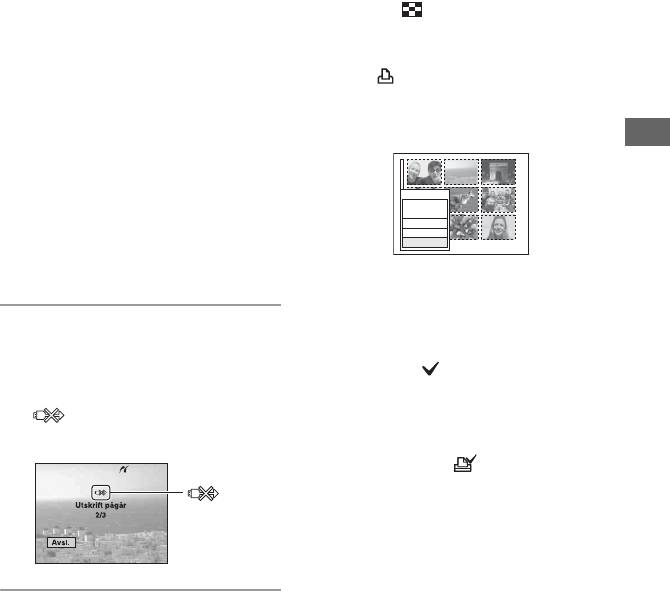
[Index]
Skriva ut ytterligare bilder
Välj [På] för att skriva ut bilderna som
Efter steg 3, välj [Välj] och därefter önskad
en indexbild.
bild med v/V, och gör sedan om
[Storlek]
proceduren från och med steg 1.
Ställ in storleken på utskriftsarket.
Skriva ut bilder på indexskärmen
[Datum]
Utför ”Steg 1: Förberedelser på kameran”
Välj [Datum&Klocka] eller [Datum] för
(sidan 69) och ”Steg 2: Anslutning av
att lägga på datum och klockslag på
kameran till skrivaren” (sidan 70), och
bilderna.
fortsätt sedan på följande sätt.
När kameran ansluts till en skrivare visas
• När du väljer [Datum] läggs datumet till
i den ordning du väljer (t steg 2 i ”Läs det
utskriftsmenyn. Välj [Ångra] för att stänga
här först”). Det kan hända att den här
utskriftsmenyn, och fortsätt sedan på
funktionen inte går att använda beroende på
följande sätt.
skrivaren.
1 Tryck på (Index).
[Antal]
Indexskärmen visas.
När [Index] är inställd på [Av]:
2 Tryck på MENU för att visa menyn.
Välj hur många kopior av bilden som
3 Välj [ ] (Skriv ut) med B och tryck sedan
ska skrivas ut. En bild skrivs ut per ark.
på z.
När [Index] är inställd på [På]:
4 Välj önskad utskriftsmetod med
b/B och tryck sedan på z.
Välj hur många bilder som ska skrivas
Skriva ut stillbilder
ut tillsammans som en indexbild.
Om du valde [Denna bild] i steg 1, ställ
Skriv ut
in hur många exemplar av samma bild
Alla
som ska skrivas ut bredvid varandra på
i
mappen
DPOF-bild
ett enda ark som en indexbild.
Välj
Ångra
• Det kan hända att det angivna antalet bilder
inte får plats på ett ark.
[Välj]
Används till att välja bilder och skriva ut
alla valda bilder.
3 Välj [OK] med V/B och tryck
Välj den bild som du vill skriva ut med
sedan på z.
v/V/b/B och tryck sedan på z så visas
markeringen . (Upprepa denna procedur
Bilden skrivs ut.
för att välja ytterligare bilder.) Tryck sedan
• Do not disconnect the USB cable while the
på MENU.
(Do not disconnect the cable for
multi-use terminal/the USB cable) indicator
[DPOF-bild]
appears on the screen.
Används till att skriva ut alla bilder som är
markerade med en (utskriftsmarkering)
oavsett vilken bild som visas.
-
indikator
[Alla i mappen]
Används till att skriva ut alla bilder
i mappen.
5 Utför steg 2 och 3 i ”Steg 3: Utskrift”
(sidan 70).
SE
71
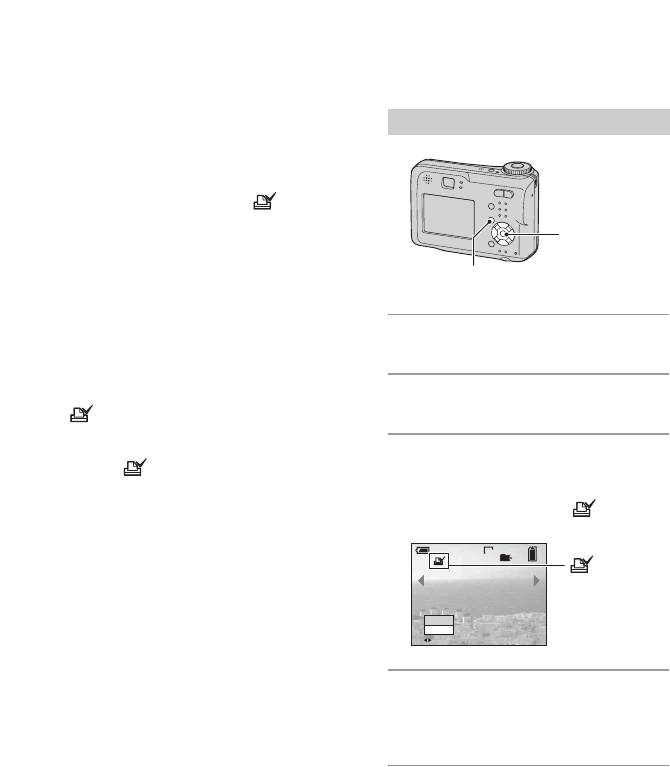
Skriva ut i en fotoaffär
Du kan ta med dig ett ”Memory Stick”-
minneskort som innehåller bilder du tagit
Markera i enbildsläget
med kameran och få dem utskrivna i en
fotoaffär. Om affären erbjuder
fotokopieringstjänster enligt DPOF kan du
i förväg markera bilder med
(utskriftsmarkering) så att du inte behöver
välja ut dem igen i affären.
Styrknapp
• Du kan inte skriva ut bilder som är lagrade
i internminnet direkt från kameran i en fotoaffär.
MENU-knapp
Kopiera bilderna till ett ”Memory Stick” och ta
sedan med ”Memory Stick”-kortet till
fotoaffären.
1
Visa den bild som du vill skriva ut.
Vad är DPOF?
DPOF (Digital Print Order Format) är en
funktion som du kan använda till att göra en
2
Tryck på MENU för att visa menyn.
(utskriftsmarkering) på bilder som du
vill skriva ut vid ett senare tillfälle.
• Du kan även skriva ut bilderna som är försedda
3 Välj DPOF med b/B, och tryck
med en (utskriftsmarkering) på en skrivare
som följer standarden DPOF (Digital Print
sedan på z.
Order Format) eller på en PictBridge-
Bilden markeras med en
kompatibel skrivare.
(utskriftsmarkering).
• Det går inte att markera rörliga bilder.
• När du markerar bilder som är tagna i [Multi
VGA
101
2/9
burst]-läget, skrivs alla bilderna ut på ett enda
ark indelat i 16 rutor.
Innan du tar med ett ”Memory Stick”-
DPOF
Avsl.
kort till en affär
TILLBAKA/NÄSTA
• Hör först efter i fotoaffären vilka sorters
”Memory Stick”-kort de kan hantera.
• Om din fotoaffär inte kan hantera ”Memory
4
Om du vill markera ytterligare
Stick”-minneskort kan du kopiera de bilder du
bilder tar du fram önskad bild med
vill få utskrivna till något annat medium som
t.ex. en CD-R-skiva och ta med den i stället till
b
/
B
, och trycker därefter på
z
.
affären.
• Om du tar med dig ett ”Memory Stick Duo”-
kort får du inte glömma att ta med Memory
Stick Duo-adaptern också.
Ta bort en markering i enbildsläget
• Ta alltid en kopia på dina bilddata på en skiva
Tryck på z i steg 3 eller 4.
eller hårddisk för säkerhets skull innan du tar
med dem till en affär.
• Det går inte att ställa in antalet bildpunkter.
SE
72
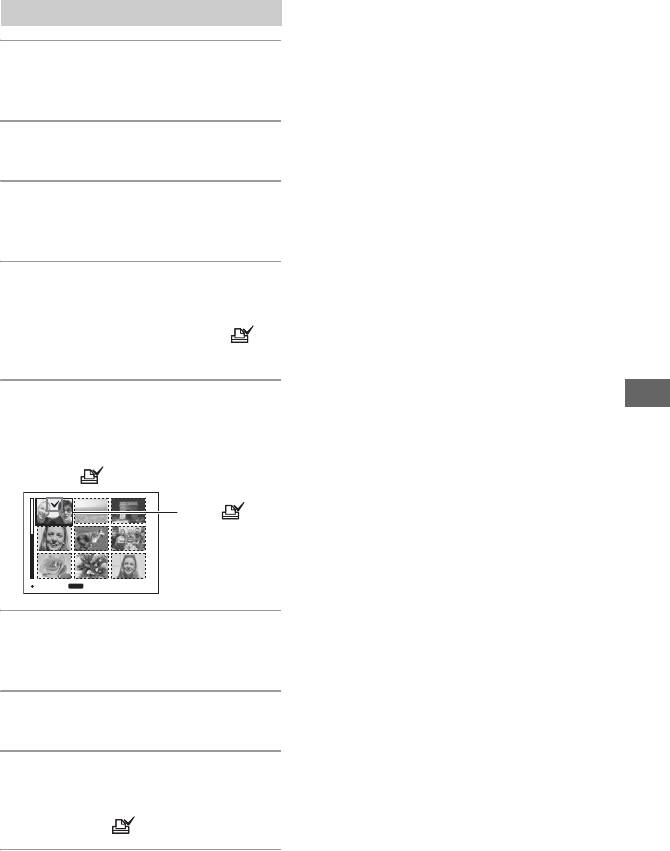
Om du vill avbryta väljer du [Ångra] i steg
Markera i indexläget
4 eller [Avsl.] i steg 8. Tryck sedan på z.
Ta bort en markering i indexläget
1 Visa indexskärmen.
Välj de bilder som du vill ta bort markeringen
(t
steg 6 i ”Läs det här först”)
från i steg 5, och tryck sedan på
z
.
Ta bort alla markeringar i mappen
2
Tryck på MENU för att visa menyn.
Välj [Alla i mappen] i steg 4, och tryck sedan
på
z
. Välj [Av], och tryck sedan på
z
.
3 Välj DPOF med b/B, och tryck
sedan på z.
4 Välj [Välj] med v/V och tryck
sedan på z.
• Du kan inte lägga till markeringen i
[Alla i mappen].
5 Välj den bild som du vill markera
Skriva ut stillbilder
med v/V/b/B, och tryck sedan
på z.
En grön visas för den valda bilden.
Grön -
markering
VÄLJ
MENU
NÄSTA
6 Upprepa steg 5 om du vill
markera ytterligare bilder.
7 Tryck på MENU.
8 Välj [OK] med B och tryck
sedan på z.
Markeringen blir vit.
SE
73
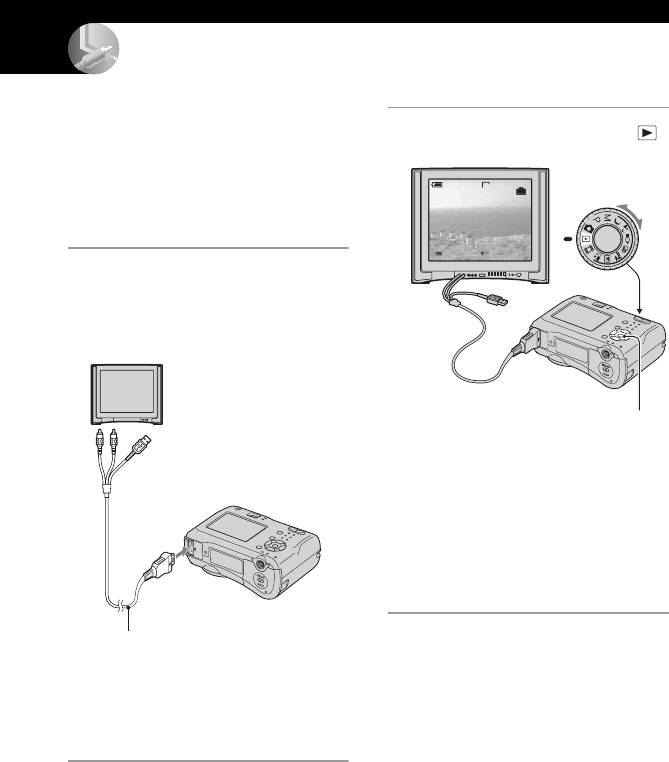
Ansluta kameran till TV:n
Bildvisning på en TV-skärm
Det går att titta på bilder på en TV-skärm
genom att ansluta kameran till en TV.
3 Ställ in lägesomkopplaren på
och slå på kameran.
Stäng av både kameran och TV:n innan du
ansluter dem med A/V-kabeln.
VGA
2/9
Lägesomkopplare
• Se bruksanvisningen ”Cyber-shot Station” när
det gäller DSC-ST80.
TILLBAKA/NÄSTA VOLYM
2005 1 1101-0002
10:30
PM
1 Anslut multi-uttagskabeln
(medföljer DSC-S90/S80/S60) till
multi-uttaget på kameran och
ljud/videoingångarna på TV:n.
Styrknapp
Till ljud/bildingångarna
Bilderna som är tagna med kameran
visas på TV-skärmen.
Tryck på b/B på styrknappen för att
välja önskad bild.
• När du använder kameran utomlands kan
det hända att du måste ställa om
videoutsignalen så att den motsvarar TV-
Till
systemet (sidan 53).
multikontakten
Kabel för multi-
uttaget
• Lägg kameran med skärmen vänd uppåt.
• Om TV:n har stereoingångar kopplar du in
multi-uttagskabelns svarta ljudkontakt
i ingången för vänster kanal.
2 Slå på TV:n och ställ in TV/video-
omkopplaren på ”video”.
• Se TV:ns bruksanvisning för mer
information.
SE
74

Angående TV-system
Om du vill visa bilder på en TV-skärm
måste du ha en TV med en videoingång och
en multi-uttagskabel (medföljer DSC-S90/
S80/S60) eller A/V-kabel (medföljer
DSC-ST80). Kameran måste vara inställd
på samma TV-system som TV:n. Se efter
i följande listor:
NTSC
Bahamas, Bolivia, Kanada, Central-
amerika, Chile, Colombia, Ecuador,
Jamaica, Japan, Korea, Mexiko, Peru,
Surinam, Taiwan, Filippinerna,
USA, Venezuela m.fl.
PAL
Australien, Österrike, Belgien, Kina,
Tjeckien, Danmark, Finland, Tyskland,
Holland, Hong Kong, Ungern, Italien,
Kuwait, Malaysia, Nya Zeeland, Norge,
Polen, Portugal, Singapore, Slovakien,
Spanien, Sverige, Schweiz,
Thailand, Storbritannien m.fl.
PAL-M
Brasilien
Ansluta kameran till TV:n
PAL-N
Argentina, Paraguay, Uruguay
SECAM
Bulgarien, Frankrike, Guyana, Iran, Irak,
Monaco, Ryssland, Ukraina m.fl.
SE
75
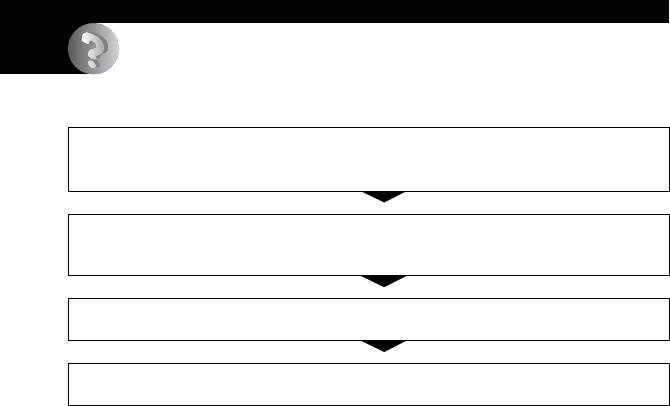
Felsökning
Felsökning
Om det skulle uppstå något problem med kameran kan du prova följande åtgärder.
1 Kontrollera punkterna på sidan 77 till 85.
Om en kod i stil med ”C/E:ss:ss” visas på skärmen, se sidan 86.
2 Ta ut batterierna och sätt sedan tillbaka dem igen efter omkring en minut,
och slå på strömmen.
3 Initialisera inställningarna (sidan 52)
4
Fråga din Sony-handlare eller närmaste auktoriserade Sony-serviceverkstad.
När du skickar in kameran för reparation bör du vara medveten om att du samtidigt ger ditt
medgivande till att innehållet i internminnet får kontrolleras.
SE
76
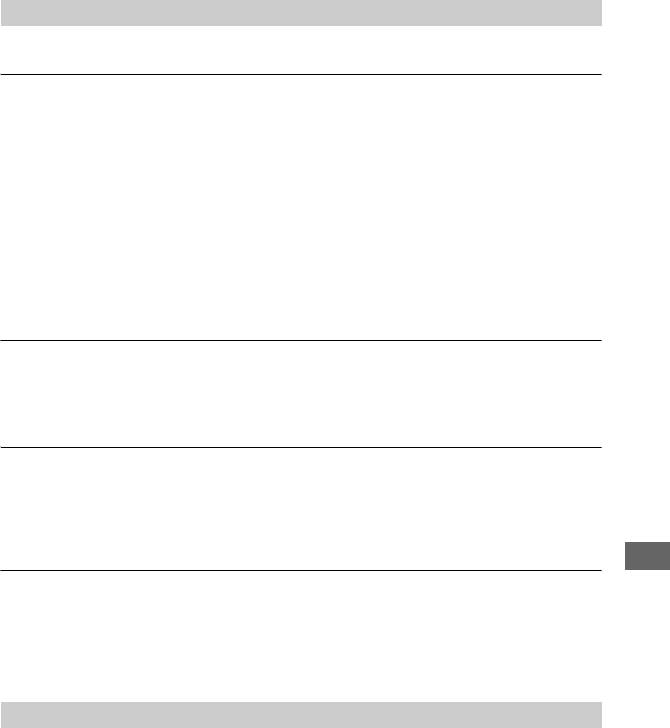
Batterier och strömförsörjning
Se bruksanvisningen ”Cyber-shot Station” när det gäller DSC-ST80.
Indikatorn för återstående batteriström visar fel, eller batteriströmmen tar
snabbt slut trots att indikatorn visar att det finns tillräckligt med ström.
• Detta kan inträffa när kameran används på väldigt varma eller kalla ställen (sidan 91).
• Om du använder alkaliska batterier/Oxy Nickel Primary Battery kan det hända att den
angivna återstående batteritiden inte är korrekt.
• Batterierna är urladdade. Sätt i laddade batterier eller byt ut batterierna mot nya (t steg 1
i ”Läs det här först”).
• Batteriernas poler eller kontakterna på batteriluckan är smutsiga. Därför laddas inte
batterierna ordentligt. Rengör dem med en bomullstuss e.d. (sidan 91).
• När du använder nickelmetallhydridbatterier skiljer sig den angivna återstående tiden från den
aktuella tiden beroende på minneseffekten (sidan 91) etc. Ladda ur batterierna helt och ladda
sedan upp dem igen så rättas indikeringen till.
• Batterierna är slut (sidan 91). Ersätt dem med nya.
Batterierna laddas ur för snabbt.
• Ladda nickelmetallhydridbatterier ordentligt (t steg 1 i ”Läs det här först”).
• Kameran används på ett väldigt kallt ställe (sidan 91).
• Batterierna är slut (sidan 91). Ersätt dem med nya.
Det går inte att slå på kameran.
• Sätt i batterierna på rätt sätt (t steg 1 i ”Läs det här först”).
• Batterierna är urladdade. Sätt i laddade batterier eller byt ut batterierna mot nya (t steg 1
i ”Läs det här först”).
• Batterierna är slut (sidan 91). Ersätt dem med nya.
Felsökning
Kameran stängs plötsligt av.
• Om du inte använder kameran inom cirka tre minuter efter att du har slagit på den stängs den
automatiskt av för att spara på batterierna. Sätt på kameran igen (t steg 2 i ”Läs det här
först”).
• Batterierna är urladdade. Sätt i laddade batterier eller byt ut batterierna mot nya (t steg 1
i ”Läs det här först”).
Tagning av stillbilder/inspelning av filmer
Skärmen tänds inte trots att kameran är påslagen.
• Slå på skärmen (sidan 20).
SE
77
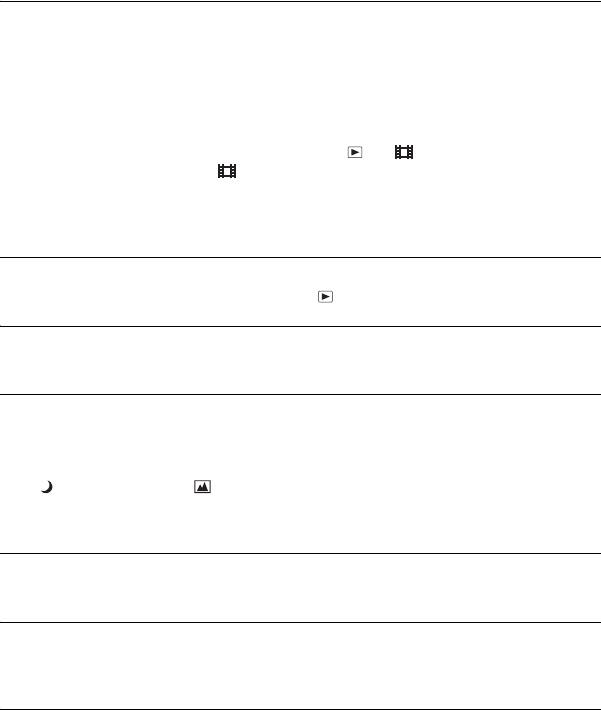
Kameran kan inte lagra bilder.
• Kontrollera det lediga utrymmet i internminnet eller på ”Memory Stick” (sidan 17). Gör något
av följande om de är fulla:
– Radera onödiga bilder (t steg 6 i ”Läs det här först”).
– Byt ”Memory Stick”-kort.
• Ställ in ”Memory Stick”-kortets skrivskyddsomkopplare på inspelningsläget (sidan 89).
• Det går inte att ta bilder medan blixten håller på att laddas upp.
• Ställ in lägesomkopplaren på en annan position än och när du tar stillbilder.
• Ställ in lägesomkopplaren på när du filmar.
• Bildstorleken är inställd på [640(Fin)] vid inspelning av filmer. Gör något av följande:
– Ställ in bildstorleken på något annat än [640(Fin)].
– Sätt i ett ”Memory Stick PRO”-kort (sidan 89).
Motivet syns inte på skärmen.
• Sätt lägesomkopplaren i en annan position än (sidan 25).
Inspelningen tar väldigt lång tid.
• Slutarbrusreduceringsfunktionen är aktiverad (sidan 26). Detta är inget fel.
Bilden är oskarp.
• Motivet är för nära. Ta bilden i makroläget (närbildsläget). Kontrollera att du håller objektivet
längre bort från motivet än det minsta avståndet vid tagning, som är ca. 10 cm (W)/50 cm (T),
när du tar bilder (t steg 5 i ”Läs det här först”).
• (Skymningsläge) eller (landskapsläge) är inställt som scenläge när du tar stillbilder.
• Ett av de förinställda avstånden är inställt. Välj autofokusläget (sidan 31).
• Se ”Om motivet inte är i fokus” på sidan 32.
Zoomen fungerar inte.
• Det går inte att ändra zoomförstoringsgraden under inspelning av filmer.
Precisionsdigitalzoomen fungerar inte.
• Ställ in [Digital zoom] på [Precision] (sidan 45).
• Den här funktionen går inte att använda för att spela in filmer.
Den smarta zoomfunktionen fungerar inte.
• Ställ in [Digital zoom] på [Smart] (sidan 45).
• Den här funktionen går inte att använda:
– När bildstorleken är inställd på [4M] eller [3:2].
– Vid tagning i [Multi burst]-läget.
– Vid inspelning av filmer.
SE
78
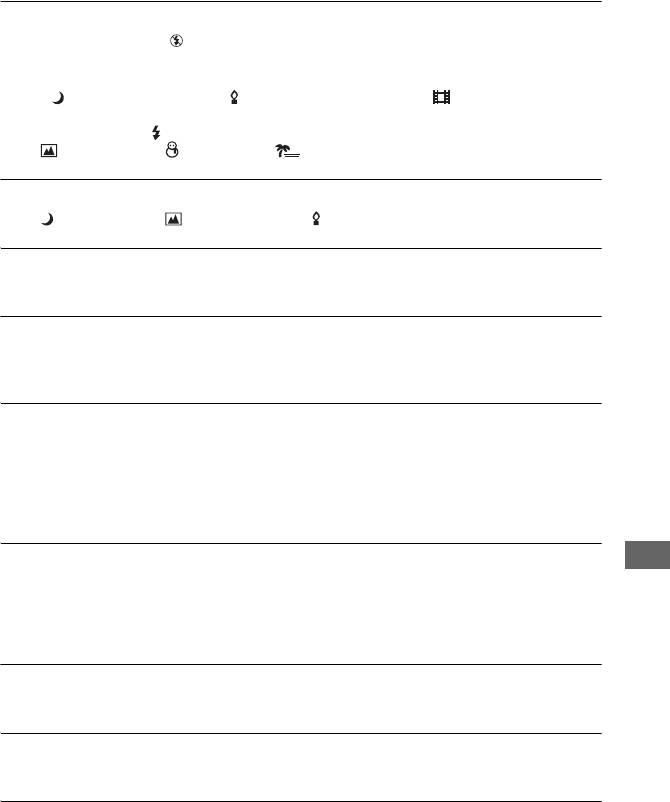
Blixten fungerar inte.
• Blixten är inställd på (ingen blixt) (t steg 5 i ”Läs det här först”).
• Det går inte att använda blixten:
– När punkten [Mode] (Insp.sätt) är inställd på [Burst] eller [Multi burst] (sidan 34).
– När (skymningsläge) eller (stearinljusläge) är inställt som scenläge eller när (film)
är inställt.
• Ställ in blixten på (forcerad blixt) (t steg 5 i ”Läs det här först”) för att ta stillbilder när
(landskapsläge), (snöläge) eller (strandläge) är valt som scenläge.
Makrofunktionen fungerar inte.
•
(Skymningsläge), (landskapsläge) eller (stearinljusläge) är valt som scenläge
(sidan 26)
.
Datumet och klockan blir inte rätt inspelade.
• Ställ in rätt datum och ställ klockan (t steg 2 i ”Läs det här först”).
Bländarvärdet och slutartidsindikeringen blinkar till när du trycker ned
avtryckaren och håller den halvvägs nedtryckt.
• Exponeringen är fel. Rätta till exponeringen (sidan 30).
Bilden är för mörk.
• Bilden är tagen med en ljuskälla bakom motivet. Välj mätmetod (sidan 32) eller justera
exponeringen (sidan 30).
• Skärmens ljusstyrka är för lågt inställd. Ställ in ljusstyrkan för LCD-skärmens
bakgrundsbelysning (sidan 52).
• Slå på skärmen (sidan 20).
Bilden är för ljus.
Felsökning
• Motivet är upplyst av spotlights på en mörk plats som t.ex. på en scen. Justera exponeringen
(sidan 30).
• Skärmens ljusstyrka är för högt inställd. Ställ in ljusstyrkan för LCD-skärmens
bakgrundsbelysning (sidan 52).
Färgerna i bilden är fel.
• Bildeffektfunktionen är påslagen. Stäng av bildeffektfunktionen (sidan 35).
Det uppstår vertikala ränder vid tagning av ett mycket ljust motiv.
• S.k. färgsudd. Detta fenomen beror inte på något fel.
Det uppstår störningar i bilden när du tittar på skärmen på ett mörkt ställe.
• Kameran försöker göra bilden på skärmen lättare att se genom att tillfälligt göra bilden ljusare
när det är mörkt runtomkring. Bilden som tagits påverkas inte.
SE
79
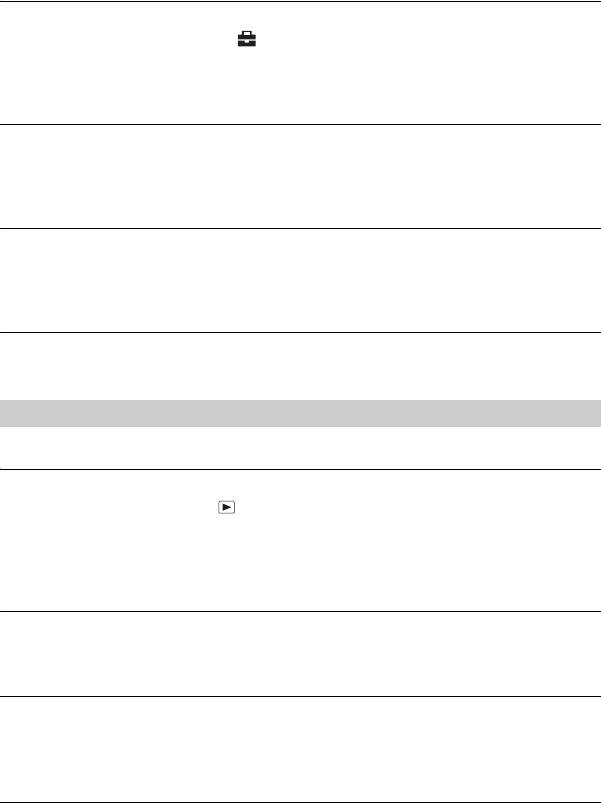
Röda ögon i bilden.
• Ställ in [Rödögereduc.] i menyn (Inst.) på [På] (sidan 46).
• Se till att motivet befinner sig närmare än det rekommenderade blixttagningsavståndet när
blixten används (t steg 5 i ”Läs det här först”).
• Öka belysningen i rummet och ta om bilden.
Bilden som visas i sökaren överensstämmer inte med det område som faktiskt
blir inspelat.
• Det beror på parallaxen när motivet är för nära. Använd LCD-skärmen för att kontrollera
bilden som blir inspelad.
Det går inte att ta flera bilder i följd.
• Internminnet eller ”Memory Stick”-kortet är fullt. Radera onödiga bilder (t steg 6 i ”Läs det
här först”).
• Batteripaketet är för svagt. Installera laddade batterier eller byt ut batterierna mot nya.
Ett okänt mönster visas i sökaren.
• Det beror på sökarens struktur. Detta är inget fel.
Visning av bilder
Se avsnittet ”Datorer” (sidan 81) tillsammans med följande punkter.
Kameran kan inte visa bilder.
• Ställ in lägesomkopplaren på (sidan 25).
• Mapp/filnamnet har ändrats på datorn.
• Vi kan inte garantera att det går att spela upp bilder på kameran om bildfilen har bearbetats på
en dator eller om bilden är tagen med en annan kameramodell.
• Kameran är i USB-läge. Avbryt USB-anslutningen (sidan 61).
Det förekommer störningar i bilden precis efter uppspelningsstarten.
• Bilden kan se grovkornig ut precis efter uppspelningsstarten på grund av bildbehandlingen.
Detta är inget fel.
Bilden visas inte på TV-skärmen.
•
Kontrollera att punkten [Video ut] är inställd på samma videosignalformat som TV:n (sidan 53).
• Kontrollera att anslutningen är korrekt (sidan 74).
• Multi-uttagskabeln är ansluten. Koppla loss den på rätt sätt (sidan 61).
Bilden visas inte på skärmen.
• Om multi-uttagskabeln är ansluten kopplar du bort den (sidan 74).
SE
80
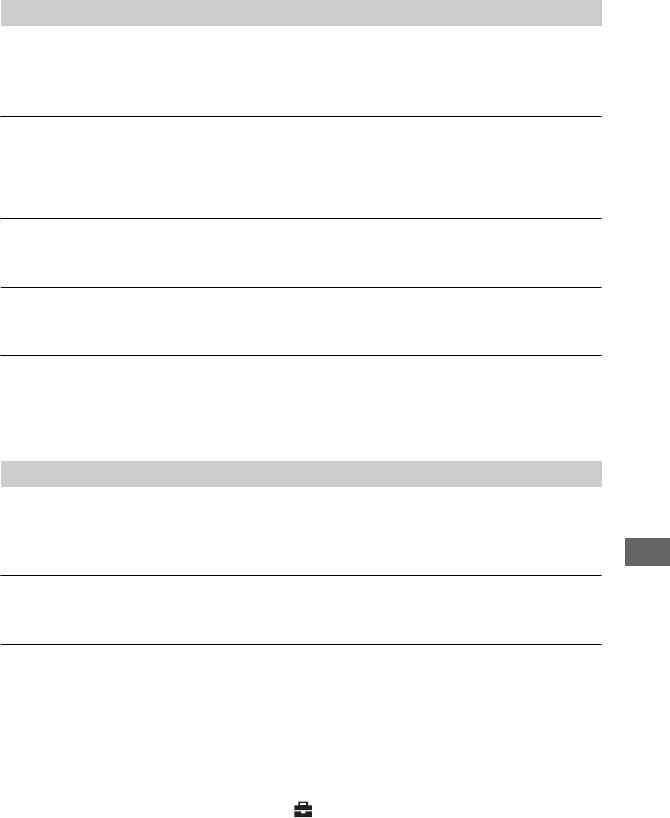
Radering/redigering av bilder
Kameran kan inte radera en viss bild.
• Ta bort skyddet (sidan 39).
• Ställ in ”Memory Stick”-kortets skrivskyddsomkopplare på inspelningsläget (sidan 89).
Du har råkat radera en bild av misstag.
• När du väl har raderat en bild går den inte att återställa. Vi rekommenderar att du skyddar
viktiga bilder (sidan 38), eller ställer in ”Memory Stick”-kortets skrivskyddsomkopplare på
LOCK-läget (sidan 89) för att undvika att bilder raderas av misstag.
Storleksändringsfunktionen fungerar inte.
• Det går inte att ändra storleken på rörliga bilder och Multi Burst-bilder.
Det går inte att göra DPOF-markeringar (utskriftsmarkering).
• Det går inte att göra DPOF-markeringar (utskriftsmarkering) för filmer.
Det går inte att klippa en viss film.
• Filmen är för kort för att gå att klippa (under ca. 2 sekunder).
• Ta bort skyddet (sidan 39).
• Stillbilder går inte att klippa.
Datorer
Du vet inte om datorns operativsystem är kompatibelt med den här kameran.
• Kontrollera ”Rekommenderad datormiljö” (sidan 56) för Windows, och ”Rekommenderad
miljö” (sidan 66) för Macintosh.
Felsökning
Det går inte att installera USB-drivrutinen.
• I Windows 2000 måste du logga på som administratör (auktoriserad administratör) (sidan 57).
Datorn kan inte upptäcka kameran.
• Slå på kameran (t steg 2 i ”Läs det här först”).
• När batterinivån är låg installerar du de laddade batterierna, byter ut batterierna mot nya
(t steg 1 i ”Läs det här först”) eller använder nätadaptern (medföljer inte) (sidan 14).
•
Använd multi-uttagskabeln (DSC-S90/S80/S60) eller Cyber-shot Station (DSC-ST80) (sidan 58).
• Koppla bort multi-uttagskabeln (DSC-S90/S80/S60) eller Cyber-shot Station (DSC-ST80)
från både datorn och kameran och anslut den sedan ordentligt igen. Kontrollera att ”USB-läge
Normal” visas (sidan 58).
• Ställ in [USB-ansl.] på [Normal] i menyn (Inst.) (sidan 53).
• Koppla bort all annan utrustning än tangentbordet och musen från USB-uttagen på datorn.
•
Anslut kameran direkt till datorn, och inte via ett USB-nav eller någon annan apparat (sidan 58).
SE
81
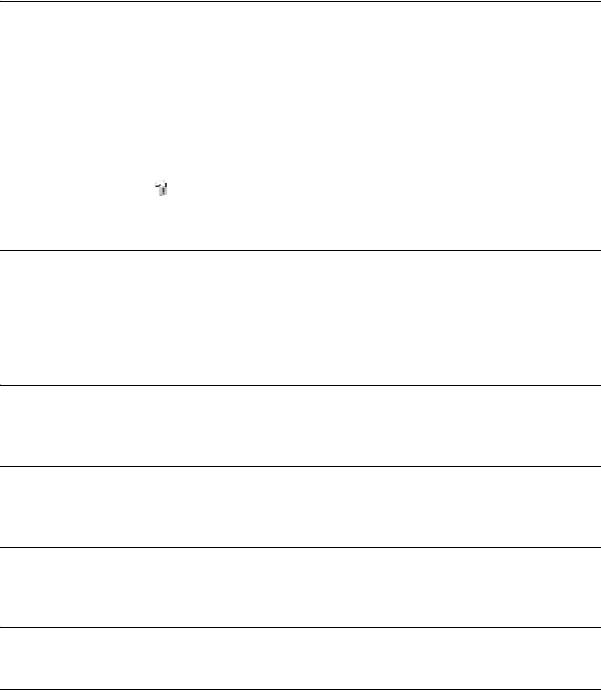
• USB-drivrutinen är inte installerad. Installera USB-drivrutinen (sidan 57).
• Datorn känner inte igen enheten ordentligt eftersom du anslöt kameran och datorn med multi-
uttagskabeln (DSC-S90/S80/S60) eller Cyber-shot Station (DSC-ST80) innan du installerade
”USB-drivrutinen” från den medföljande CD-ROM-skivan. Ta bort den felaktigt igenkända
enheten från datorn och installera sedan USB-drivrutinen (se nästa punkt).
Ikonen för flyttbar disk visas inte på datorskärmen när du ansluter kameran till
datorn.
• Utför nedanstående procedur för att installera om USB-drivrutinen. Följande procedur är
endast avsedd för Windows-datorer.
1 Högerklicka på [My Computer] för att tända menyn, och klicka sedan på [Properties].
Skärmen ”System Properties” tänds.
2 Klicka på [Hardware] t [Device Manager].
• Om du använder Windows 98/98SE/Me, klicka på [Device Manager]-fliken.
Enhetshanteraren öppnas.
3 Högerklicka på [ Sony DSC] och klicka sedan på [Uninstall] t [OK].
Enheten tas bort.
4 Installera USB-drivrutinen (sidan 57).
Det går inte att kopiera bilder.
• Anslut kameran till datorn på rätt sätt genom att använda den medföljande multi-uttagskabeln
(DSC-S90/S80/S60) eller Cyber-shot Station (DSC-ST80) (sidan 58).
• Följ kopieringsproceduren för ditt operativsystem (sidan 59, 66).
• Det kan hända att det inte går att spela in på ”Memory Stick”-kort som formaterats i en dator.
Använd ett ”Memory Stick”-kort som är formaterat i den här kameran (sidan 50).
”PicturePackage” startar inte automatiskt efter USB-anslutning.
• Starta ”PicturePackage Menu” och kontrollera [Settings].
• Starta datorn innan du utför USB-anslutningen (sidan 58).
Det går inte att visa bilden på en dator.
•
Om du använder ”PicturePackage”, klicka på ”Hjälp” i det övre högra hörnet på respektive skärm.
• Kontakta datorns eller programmets tillverkare.
Bilden och ljudet avbryts av störningar vid uppspelning av filmer på en dator.
• Du spelar upp filmen direkt från internminnet eller ”Memory Stick”-kortet. Kopiera filmen
till datorns hårddisk, och spela sedan upp filmen från hårddisken (sidan 57).
Det går inte att skriva ut en bild.
• Kontrollera skrivarinställningarna.
Bilder som har kopierats till en dator går inte att titta på på kameran.
• Kopiera dem till en mapp som kameran känner igen, t.ex. ”101MSDCF” (sidan 62).
• Gör på rätt sätt (sidan 63).
SE
82
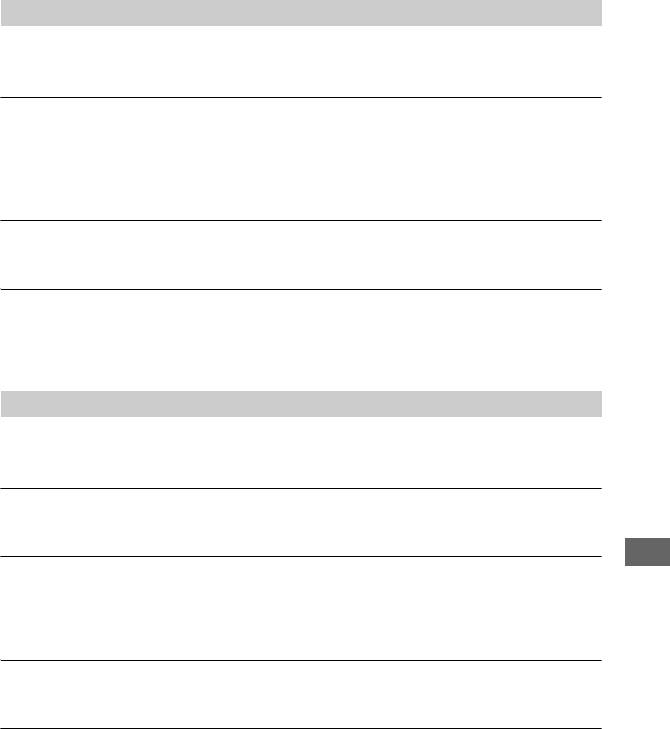
”Memory Stick”
Det går inte att sätta i ett ”Memory Stick”-kort.
• Sätt i det på rätt håll (t steg 3 i ”Läs det här först”).
Det går inte att spela in på ett ”Memory Stick”-kort.
• Ställ in ”Memory Stick”-kortets skrivskyddsomkopplare på inspelningsläget (sidan 89).
• ”Memory Stick”-kortet är fullt. Radera onödiga bilder (t steg 6 i ”Läs det här först”).
• Sätt i ett ”Memory Stick PRO”-kort (sidan 21) när du ska spela in filmer, med bildstorleken
inställd på [640(Fin)].
Det går inte att formatera ett ”Memory Stick”-kort.
• Ställ in ”Memory Stick”-kortets skrivskyddsomkopplare på inspelningsläget (sidan 89).
Ett ”Memory Stick”-kort har blivit formaterat av misstag.
• Alla data på ”Memory Stick”-kortet raderas vid formatering. De går inte att återställa. Vi
rekommenderar att du ställer in ”Memory Stick”-kortets skrivskyddsomkopplare på LOCK-
läget för att förhindra att data raderas av misstag (sidan 89).
Internminne
The camera or your computer cannot play back the data in the internal memory.
• Ett ”Memory Stick” är isatt i kameran. Ta bort det (t steg 3 i ”Läs det här först”).
Det går inte att lagra bilder i internminnet.
• Ett ”Memory Stick” är isatt i kameran. Ta bort det (t steg 3 i ”Läs det här först”).
Det lediga utrymmet i internminnet ökar inte trots att du kopierar de data som
Felsökning
är lagrade i minnet till ett ”Memory Stick”.
• Data raderas inte efter kopieringen. Utför kommandot [Format] (sidan 49) om du vill
formatera internminnet efter att du har kopierat informationen.
Det går inte att kopiera data som är lagrad i internminnet till ett ”Memory Stick”.
• ”Memory Stick”-kortet är fullt. Kontrollera kapaciteten.
Det går inte att kopiera data från ”Memory Stick”-kortet eller datorn till
internminnet.
• Data på ett ”Memory Stick” eller en dator kan inte kopieras till internminnet.
SE
83
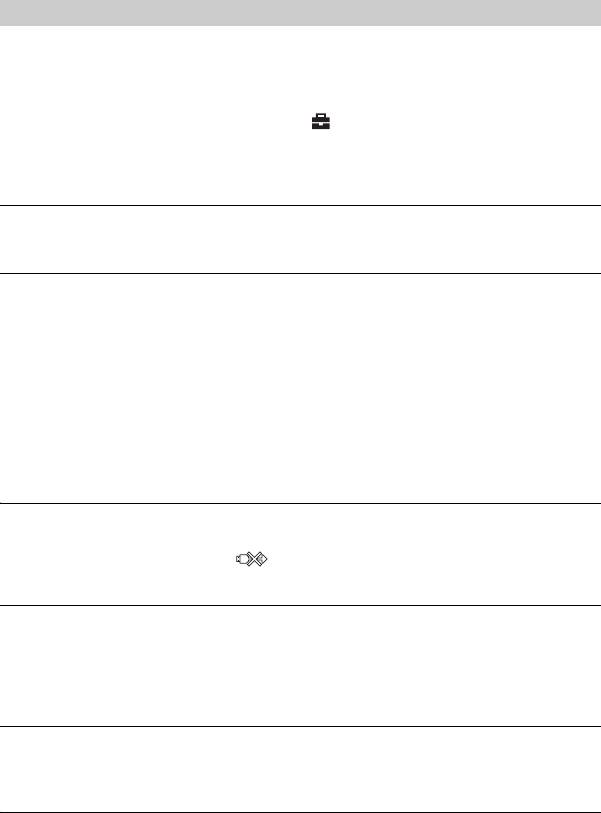
PictBridge-kompatibel skrivare
Det går inte att ansluta kameran.
• Kameran går inte att ansluta direkt till skrivare som inte följer PictBridge-standaren. Hör efter
hos skrivarens tillverkare om din skrivare är PictBridge-kompatibel eller ej.
• Kontrollera att skrivaren är påslagen och går att ansluta till kameran.
• Ställ in [USB-ansl.] på [PictBridge] i menyn (Inst.) (sidan 53).
• Koppla bort multi-uttagskabeln (DSC-S90/S80/S60) eller Cyber-shot Station (DSC-ST80)
och anslut den sedan igen. Om det visas ett felmeddelande på skrivaren, se bruksanvisningen
som medföljde skrivaren.
LCD-skärmen stängs av när du ansluter kameran till skrivaren.
• Ställ in [USB-ansl.] på [PictBridge] och anslut sedan kameran igen (sidan 69).
Det går inte att skriva ut bilder.
• Kontrollera att kameran och skrivaren är ordentligt anslutna via multi-uttagskabeln
(DSC-S90/S80/S60) eller Cyber-shot Station (DSC-ST80).
• Slå på skrivaren. Se bruksanvisningen som medföljde skrivaren för mer information.
• Om du väljer [Avsl.] under pågående utskrift kan det hända att bilderna inte skrivs ut. Koppla
bort multi-uttagskabeln (DSC-S90/S80/S60) eller Cyber-shot Station (DSC-ST80) och anslut
den sedan igen. Om du fortfarande inte kan skriva ut bilderna kopplar du bort kabeln, stänger
av skrivaren och slår på den igen och ansluter sedan kabeln igen.
• Det går inte att skriva ut rörliga bilder.
• Det kan hända att det inte går att skriva ut bilder som är tagna med andra kameror eller bilder
som har ändrats på en dator.
Utskriften avbryts.
• Du kopplade bort multi-uttagskabeln (DSC-S90/S80/S60) eller Cyber-shot Station
(DSC-ST80) innan markeringen (koppla inte bort USB-kabeln/multi-uttagskabeln)
försvann.
Det går inte att lägga på datum eller skriva ut bilder i indexläget.
• Skrivaren saknar de funktionerna. Hör efter hos skrivarens tillverkare om de funktionerna
finns på skrivaren eller ej.
• Det kan hända att det inte läggs på något datum i indexläget beroende på skrivaren. Hör efter
hos skrivarens tillverkare.
”---- -- --” skrivs ut i stället för datumet på bilden.
• Bilder för vilka det saknas inspelningsdata går inte att skriva ut med datumet pålagt. Ställ in
punkten [Datum] på [Av] och skriv ut bilden igen (sidan 71).
Det går inte att välja utskriftsformat.
• Hör efter hos skrivarens tillverkare om skrivaren klarar önskat format.
SE
84
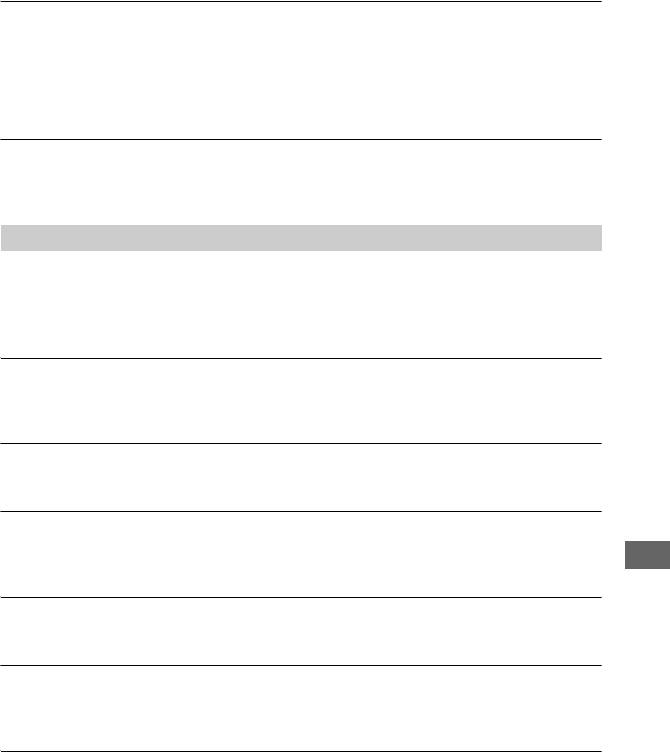
Det går inte att skriva ut en bild i inställt format.
• Koppla bort multi-uttagskabeln (DSC-S90/S80/S60) eller Cyber-shot Station (DSC-ST80)
och anslut den igen varje gång du byter pappersstorlek efter att skrivaren har anslutits till
kameran.
• Kamerans utskriftsinställningar överensstämmer inte med skrivarens. Ändra inställningarna
antingen på kameran (sidan 71) eller på skrivaren.
Kameran fungerar inte efter att du stängt av en utskrift.
• Vänta en liten stund medan skrivaren utför avstängningsprocessen. Det kan ta ett tag beroende
på skrivaren.
Övrigt
Kameran fungerar inte.
• Använd den typ av batterier som du kan använda med den här kameran (sidan 91).
• Batterinivån är för låg. (Indikatorn E tänds). Ladda batterierna eller byt ut dem mot nya
(t steg 1 i ”Läs det här först”).
Kameran är påslagen men den fungerar inte.
• Den inbyggda mikrodatorn fungerar inte ordentligt. Ta ut batterierna och sätt sedan tillbaka
dem efter en minut och sätt på kameran.
Det visas en obekant indikator på skärmen.
• Se sidan 16.
Bilden är suddig.
• Det har bildats imma på linsen. Stäng av kameran och låt den ligga i ungefär en timme innan
du använder den (sidan 93).
Felsökning
Kameran blir varm när den används länge perioder.
• Detta är inget fel.
Objektivet dras inte in när du stänger av kameran.
• Batterierna är urladdade. Ladda batterierna eller installera nya batterier (t steg 1 i ”Läs det
här först”) eller använd nätadaptern (medföljer inte).
Skärmen för klockinställning visas när du sätter på kameran.
• Ställ in datumet och klockan igen (t steg 2 i ”Läs det här först”).
SE
85
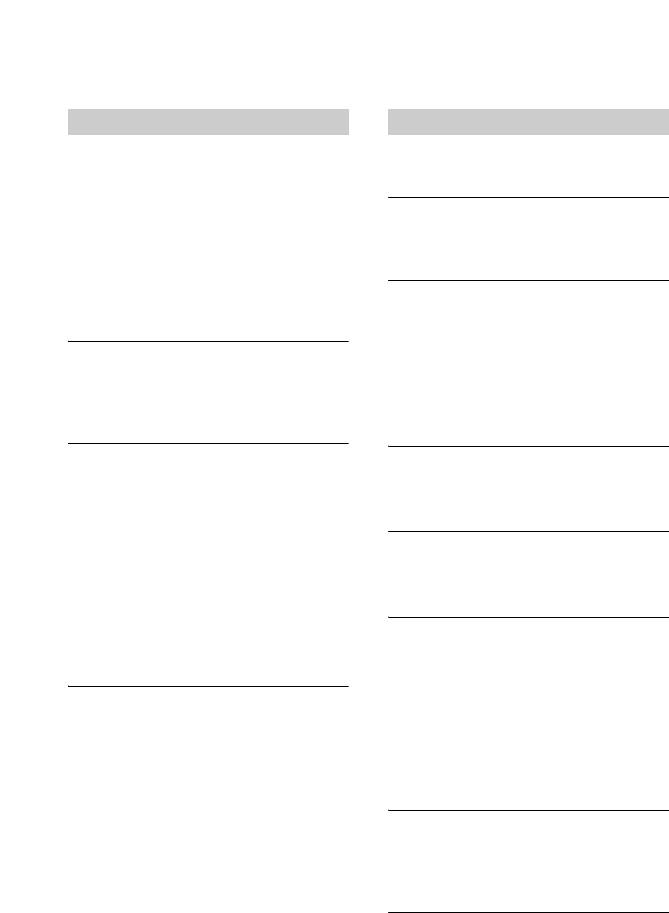
Varningsindikatorer och meddelanden
Självdiagnosfunktion Meddelanden
Om det visas en kod som börjar med en
Om något av följande meddelanden tänds
bokstav betyder det att kamerans
ska du följa anvisningarna.
självdiagnosfunktion har aktiverats. De
sista två siffrorna (som visas som
ss här)
Stäng av och slå på kameran
varierar beroende på kamerans tillstånd.
Om du inte lyckas lösa problemet ens
• Det har blivit fel på grund av problem
genom att prova följande motåtgärder ett
med objektivet.
par gånger, kontakta din Sony-handlare
eller närmaste auktoriserade Sony-
E
serviceverkstad.
• Batteripaketet är för svagt. Ladda
batterierna (t steg 1 i ”Läs det här
först”). Beroende på
C:32:ss
användningsförhållandena eller
• Det har blivit fel på kamerans
batteritypen kan det hända att indikatorn
maskinvara. Stäng av kameran och sätt
blinkar trots att det återstår mellan 5 och
på den igen.
10 minuter av batteritiden.
C:13: ss
Systemfel
• The camera cannot read or write data.
• Stäng av kameran och slå på den igen
Turn off and on the power or re-insert
(t steg 2 ”Läs det här först”).
the ”Memory Stick” several times.
• Format error has occurred in the internal
memory or an unformatted ”Memory
Internminnesfel
Stick” is inserted. Formatera mediet
• Stäng av kameran och slå på den igen
igen (sidorna 49, 50).
(t steg 2 ”Läs det här först”).
• Det isatta ”Memory Stick” går inte att
använda i den här kameran, eller data på
Memory Stick-fel
det har blivit skadade. Sätt i ett nytt
”Memory Stick”-kort (sidan 89).
• Sätt i ”Memory Stick”-kortet på rätt
sätt.
• Det isatta ”Memory Stick”-kortet går
E:61: ss
inte att använda i den här kameran
(sidan 89).
E:91: ss
• ”Memory Stick”-kortet är skadat.
E:92: ss
• Polerna på ”Memory Stick”-kortet är
smutsiga.
• Det har blivit fel på kameran. Initiera
kameran (sidan 52) och sätt sedan på
den igen.
Fel Memory Stick-typ
• Det isatta ”Memory Stick”-kortet går
inte att använda i den här kameran
(sidan 89).
Formateringsfel
• Formatera mediet igen (sidorna 49, 50).
SE
86
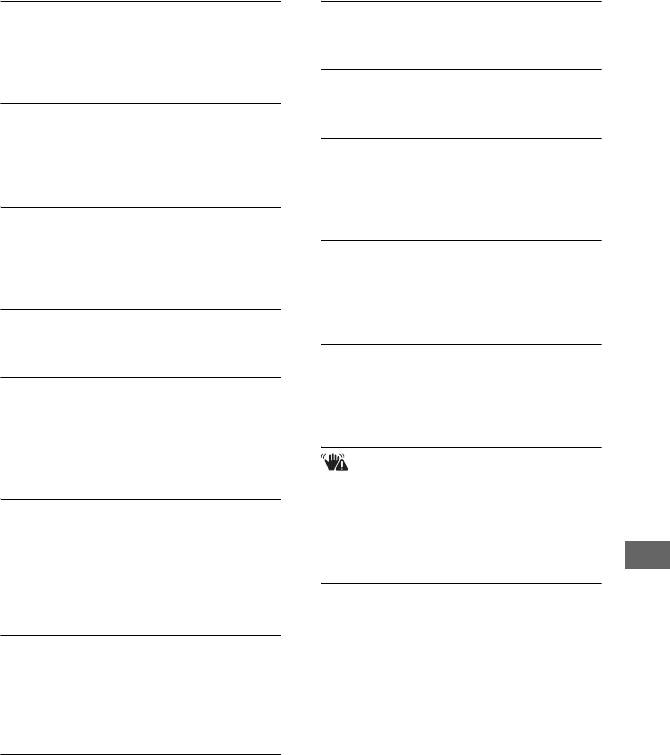
Memory Stick låst
Filfel
• Ställ in ”Memory Stick”-kortets
• Fel vid bildvisning.
skrivskyddsomkopplare på
inspelningsläget (sidan 89).
Filskydd
• Ta bort skyddet (sidan 39).
Utrymme saknas i internminnet
Utrymme saknas på Memory Stick
För stor bild
• Radera onödiga bilder eller filer
(t steg 6 ”Läs det här först”).
• Bilden du försöker spela upp har en
bildstorlek som inte går att visa på den
här kameran.
Minne endast för läsning
• Kameran kan inte lagra eller radera
Kan ej dela
bilder på det här ”Memory Stick”-
kortet.
• Filmen är inte tillräckligt lång för att
delas (under ca. 2 sekunder).
• Filen är ingen film.
Ingen fil
• Inga bilder har lagrats i internminnet.
Ogiltig manöver
• Du försöker spela upp en fil som
Inga filer i mappen
skapats med någon annan utrustning än
• Det finns inga bilder lagrade i den
den här kameran.
mappen.
• Du har gjort fel vid kopiering av bilder
(Vibrationsvarningsindikator)
från datorn (sidan 63).
• Det kan hända att bilden blir suddig på
grund av kameraskakningar om ljuset är
Mappfel
för svagt. Använd blixten, montera
• Det finns redan en annan mapp med
kameran på stativ, eller se till att den
samma första tre siffror på ”Memory
står stadigt på något annat sätt.
Stick”-kortet. (t.ex.: 123MSDCF och
Felsökning
123ABCDE) Välj en annan mapp, eller
640(Fin) saknas
skapa en ny mapp (sidan 50).
• Filmer i storleken 640(Fin) kan endast
lagras på ett ”Memory Stick PRO”. Sätt
Kan ej skapa fler mappar
i ett ”Memory Stick PRO”-kort eller
• Det finns redan en mapp vars namn
ställ in bildstorleken på något annat än
börjar på ”999” på ”Memory Stick”-
[640(Fin)].
kortet. Då kan du inte skapa fler
mappar.
Kan ej lagra
• Kameran kan inte lagra bilder i vald
mapp. Välj en annan mapp (sidan 51).
SE
87
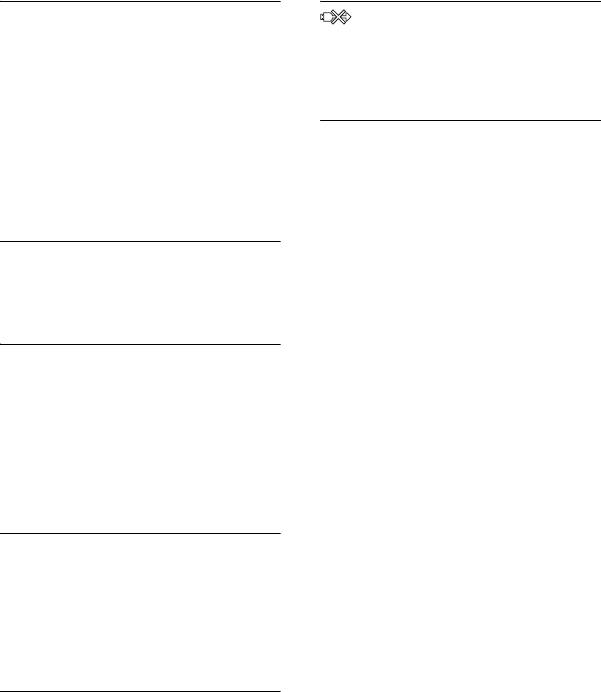
Slå på printern för ansl.
• Punkten [USB-ansl.] är inställd på
• Det kan hända att dataöverföringen till
[PictBridge], men den apparat som
skrivaren inte är klar ännu. Koppla inte
kameran är ansluten till saknar stöd för
bort multi-uttagskabeln (DSC-S90/S80/
PictBridge. Kontrollera apparaten.
S60) eller USB-kabeln (DSC-ST80).
•
Kameran är inte ordentligt ansluten till
skrivaren. Koppla bort multi-uttagskabeln
Behandling pågår
(DSC-S90/S80/S60) eller Cyber-shot
Station (DSC-ST80) och anslut den sedan
• Skrivaren håller på att avbryta det
igen. Om det visas ett felmeddelande på
nuvarande utskriftsjobbet. Det går inte
skrivaren, se bruksanvisningen som
att skriva ut förrän den proceduren är
medföljde skrivaren.
klar. Det kan ta en liten stund beroende
på skrivaren.
Anslut till PictBridge-enhet
• Du har försökt skriva ut bilder innan
skrivaranslutningen var klar. Anslut en
PictBridge-kompatibel skrivare.
Ingen utskrivbar bild
• Du har försökt utföra kommandot
[DPOF-bild] utan att först markera
några bilder med DPOF-markeringar
(utskriftsmarkeringar).
• Du har försökt utföra kommandot [Alla
i mappen] medan en mapp som bara
innehåller filmer var vald. Det går inte
att skriva ut rörliga bilder.
Skrivaren upptagen
Pappersfel
Inget papper
Tryckfärgsfel
Färgen nästan slut
Färgen slut
• Kontrollera skrivaren.
Skrivarfel
• Kontrollera skrivaren.
• Kontrollera om data för bilden som ska
skrivas ut har blivit skadade.
SE
88


